Automatycznie twórz witryny szybsze i łatwiejsze do odczytania w Safari [Wskazówka dla profesjonalistów]
![Automatycznie twórz witryny szybsze i łatwiejsze do odczytania w Safari [Wskazówka dla profesjonalistów] Jak automatycznie włączyć tryb czytnika Safari?](/f/7ae6473279a56b68af2664ffd895ac12.jpg)
Zdjęcie: Killian Bell/Cult of Mac
 Chcemy pomóc Ci opanować Safari. Kult MacaWskazówki dotyczące Safari Pro Seria pokaże Ci, jak najlepiej wykorzystać przeglądarkę internetową Apple na iOS i Mac.
Chcemy pomóc Ci opanować Safari. Kult MacaWskazówki dotyczące Safari Pro Seria pokaże Ci, jak najlepiej wykorzystać przeglądarkę internetową Apple na iOS i Mac.
Czy nie byłoby miło, gdybyś mógł usunąć wszystkie niepotrzebne wzdęcia z ulubionych stron internetowych, aby były łatwiejsze do odczytania i szybsze ładowanie? Cóż, dzięki wbudowanemu trybowi czytnika Safari na Macu, iPhonie i iPadzie możesz.
Co więcej, możesz automatycznie ładować tryb Czytnika na każdej odwiedzanej stronie internetowej po prostej zmianie ustawień. Pokażemy Ci, jak to zrobić, w tej wskazówce Safari Pro.
Miło jest widzieć ostre obrazy w wysokiej rozdzielczości, gdy odwiedzasz swoje ulubione blogi i serwisy informacyjne. Ale kiedy ładujesz te obrazy, często będą im towarzyszyć reklamy, wyskakujące okienka i inne treści, których nie chcesz.
Jest to szczególnie frustrujące, gdy ładujesz stronę internetową przez niestabilne połączenie komórkowe na iPhonie lub iPadzie; to sprawia, że Safari jest bardzo wolne. Nie musi tak być, dzięki trybowi Reader.
Automatycznie włącz tryb czytnika w Safari
Jeśli masz włączony tryb czytnika, Safari wyświetli tylko tekst — zawartość, której naprawdę potrzebujesz. Strony internetowe będą łatwiejsze do odczytania, zwłaszcza na mniejszych ekranach, i znacznie szybciej się ładują.
Możesz też mieć włączony tryb czytnika przez cały czas, dzięki czemu nie musisz aktywować go ręcznie za każdym razem, gdy odwiedzasz nową witrynę. Po prostu wykonaj następujące czynności, aby włączyć zawsze włączony tryb czytnika na iPhonie i iPadzie:
- Otworzyć Ustawienia aplikacja.
- Uzyskiwać Safari.
- Uzyskiwać Czytelnik.
- Włączyć Wszystkie strony internetowe.
I wykonaj następujące kroki w systemie macOS:
- otwarty Safari.
- Kliknij Safari na pasku menu, a następnie kliknij Preferencje…
- Pod Strony internetowe zakładka, kliknij Czytelnik.
- Kliknij pole rozwijane obok Odwiedzając inne strony internetowe, a następnie wybierz Na.
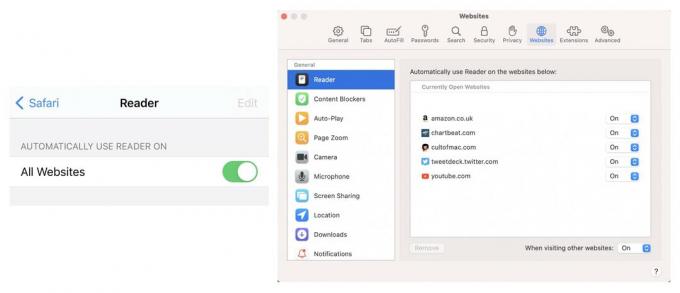
Zrzuty ekranu: Kult Maca
Jak wyłączyć Czytnik w niektórych witrynach
Jeśli okaże się, że niektóre witryny po prostu nie działają dobrze w trybie Czytnika, możesz umieścić je na białej liście, aby nadal ładowały się normalnie, nawet gdy Czytnik jest włączony we wszystkich innych witrynach. Wykonaj następujące czynności na iPhonie i iPadzie:
- W Safari odwiedź witrynę, którą chcesz umieścić na białej liście.
- Stuknij w Aa po lewej stronie paska adresu.
- Uzyskiwać Ustawienia strony internetowej.
- Wyłączyć Użyj czytnika automatycznie.
I wykonaj następujące kroki w systemie macOS:
- W Safari odwiedź witrynę, którą chcesz umieścić na białej liście.
- Kliknij prawym przyciskiem myszy adres URL witryny na pasku adresu.
- Kliknij Ustawienia dla tej witryny…
- Wyłączyć Użyj Czytnika, gdy jest dostępny.
